この例では、フローラインツールパスの作成方法を説明します。examples フォルダーの5axisModel.dgk を使用し、ブロック、および、5mm のボールエンドミルを作成します。
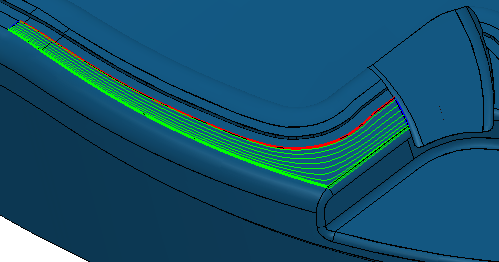
- 2 つの強調表示されたサーフェスを選択します。
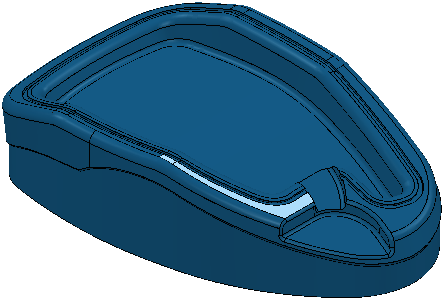
- [パターン] タブ > [作成] パネル > [パターン] をクリックします。
- [パターン] タブ > [編集] パネル > [挿入] > [モデル] をクリックします。
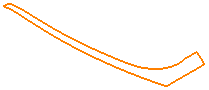
これにより、選択サーフェスのエッジにエンベットパターンが作成されます。
- 現状ではパターンに単一カーブのみが含まれており、これを 4 つのカーブに切断する必要があります。[パターン] タブ > [編集] パネル > [カーブ編集] をクリックし、カーブ編集 タブを表示します。
- [編集] タブ > [編集] パネル > [セグメント] > [切り取り] をクリックします。
- 切り取る位置でカーブを選択します。カーソルがナイフに変化し、カーブが黄色になります。
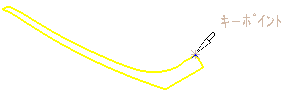
- カーブを再クリックし、カーブを 2 つの個別カーブに切り取ります。
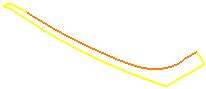
これにより、カーブが
 で切断されます。
で切断されます。
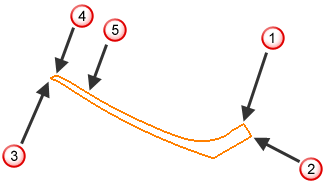
- ステップ 7 と 8 を繰返し、
 、
、 、
、 でカーブを切断します。
でカーブを切断します。
- パターンは
 で切断されたままになります。2 つのセグメントをマージするには、まず 2 つのセグメントを選択します。
で切断されたままになります。2 つのセグメントをマージするには、まず 2 つのセグメントを選択します。
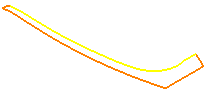
- [編集] タブ > [編集] パネル > [セグメント] > [マージ] をクリックします。
[PowerMill 情報] ダイアログに次のように表示されます。ジオメトリは 5 個から 4 個に削減されました。0 個が閉鎖、4 個が開いています。選択カーブは 2 個から 1 個に削減されました。
- OK をクリックし、PowerMill 情報 ダイアログを閉じます。
- [編集] タブ > [終了] パネル > [了解] をクリックして変更を適用し、カーブ編集 タブを閉じます。
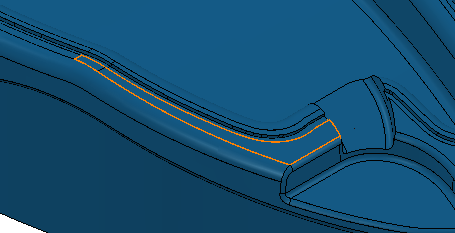
- [ホーム] タブ > [ツールパス作成] パネル > [ツールパス] をクリックし、ストラテジー選択 ダイアログを表示します。
- 仕上げ加工 カテゴリから フローライン仕上げ加工 ストラテジーを選択します。
- エンベットパターンを選択します。
状態 に 有効 と表示され、パターンの色が変更されます。有効以外が表示される場合、フローラインカーブの定義方法 を参照してください。
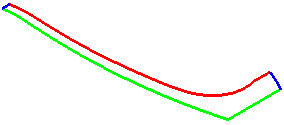
緑色 - 開始ドライブカーブ 赤色のカーブは終了ドライブ カーブ、青色のカーブはトリム カーブです。
- ステップオーバー に 3 と入力します。
- 計算 をクリックします。
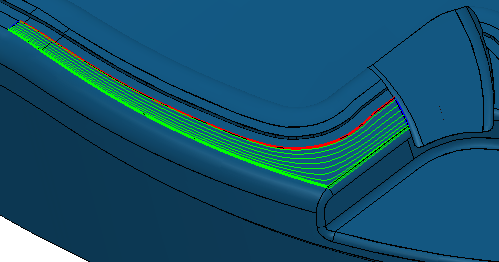
- エンベットパターンを選択します。